ピクスクのサークル参加やること一覧
1.はじめに
2024年8月11日(日)にピクスクにてオンライン即売会を開催します。詳細は以下のツイートのURLよりご確認ください。
VΔLZの!webオンリー同人誌即売会!!&オフ会開催します!!
— 晴れた長月 (@v_vlz345) February 19, 2024
詳細は下記よりご確認ください↓https://t.co/rsb3f3n5X1#晴れた長月 pic.twitter.com/bn4dw6xV35
先日、ピクスク初心者の方も界隈的に多いということでプレイベントを開催しました。その際に「機械音痴だからオンラインの即売会にサークル参加できるか不安」とのお声を頂いたため、「やってみたらそんなに難しくないんだよ!」ということを伝えるべく、記事を書くことにしました。
今回のイベントに参加しない人にも参考になったら幸いです。
2.やること一覧
サークル参加申し込み
作品の制作
サークルカット作成
お品書き作成
店舗設営
お店の見た目変更(やりたければ)
アバター設定(やりたければ)
1.サークル参加申込
サークル参加に申し込む前にピクスクに会員登録しておこう!

ログインをしたら参加したいイベントのページを確認し、一番下にある申し込みボタンをクリックしよう!
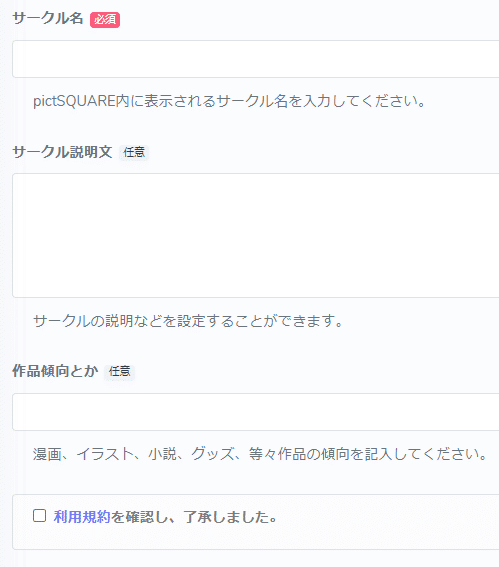
サークル名を入力し、その他必須項目があれば記入する。(イベントによっては作品傾向やカップリング傾向などが必須入力の場合があります。)
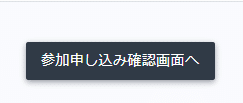
利用規約にチェックを入れたら「参加申し込み確認画面へ」をクリック。
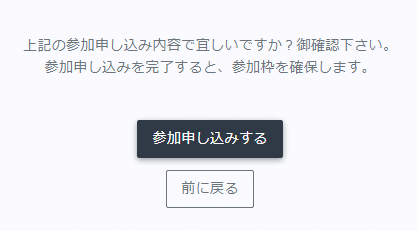
入力した内容に誤りが無いか確認したら「参加申し込みをする」をクリック。
サークル参加費無料の場合はこれで申し込み終わりです。
2.作品制作
他の事は忘れてとりあえず作品頑張って作りましょう!
3.サークルカット作成
サークルカットは基本500px×500pxが推奨となってます。
絵が描ける人はサークルカットに困らないかもしれないが、文字書きには厳しい作業。でも大丈夫!なんとサークルカットが作れるサイトがあります!
↑のサイトはピクスクのさまざまなものが作成できるサイトです。サークルカットは「サークル宣伝」という所で作れます。
他にも↑のようなものや
↑のようなものもあります。
お好きなものでサークルカットを作ってみてください。
3.おしながき
おしながきの推奨サイズは500px×1000pxですが、それ以外のサイズでも問題はありません。
おしながきも先ほどご紹介した「ピクツクル」のサイトで作成することが出来ます。他にも、おしながきのテンプレートがピクシブやboothなどで配布されていたりもします。ネットで「ピクスク おしながき テンプレート」という感じで検索してみると良いと思います。
4.店舗設営①
まずは作成したサークルカットとおしながきを設置しましょう!
グーグルなどで「ピクスク」と検索します。

ピクスクの一番最初の画面を開いたら、右上にある「ダッシュボード」をクリック!
すると色んなイベントが開かれているのを確認することが出来ます。

黒色の部分にある「MYイベント」の部分をクリックします。(パソコンだと画面左部分。スマホだと左上の三本線をクリックすると出てきます。ログインしていなければここにログインとあるはずなのでログインしましょう。)
「MYイベント」を開くと自分が参加申し込みをしたイベントが表示されているはずです。
「参加申込詳細」をクリックしましょう。
「サークル」「スペース」「展示」のタブがあると思います。
「サークル」には自分が申し込みをする時に記入した内容が表示されています。画面下の「サークル情報編集」をクリックすれば記入内容を変更することが出来ます。サークル情報を変更したら必ず「編集を保存」をクリックすることを忘れないようにしましょう!
「スペース」はサークルカットやおしながきを設定する場所です。

一番上にある四角の画像はイベント会場での店舗の画像です。何も設定していないとデフォルトの画像になっています。
「店舗エフェクト」はプレミアム会員にならないと使えないのでスルーします。
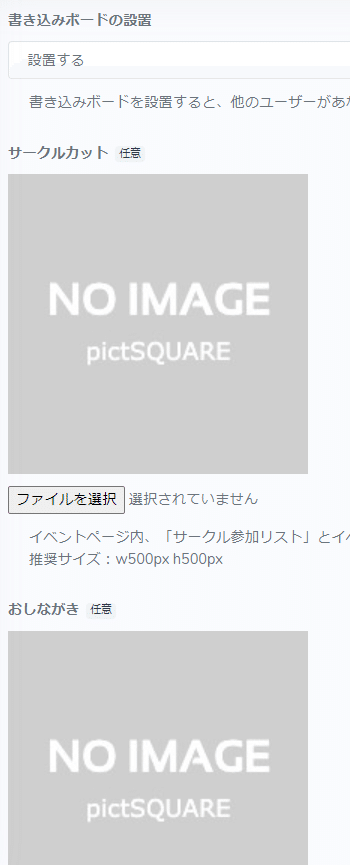
もう少し下にスクロールするとこのような画面になります。
「書き込みボードの設置」とは、スペースに訪れた人が作品の感想等を書き込めるボードです。「感想なんて欲しくない!」という理由などが無ければ「設置する」で構わないと思います。
その下の「サークルカット」がサークルカットの設定ができる場所です。NO IMAGEとなっているところの下の「ファイルを選択」から作成したサークルカットを選択します。
「おしながき」部分でおしながきの設定をします。サークルカットと同じように「ファイルを選択」の所から作成したおしながきを選択します。
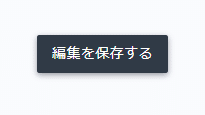
編集が終わったら一番下の「編集を保存する」を押すのを忘れないようにしましょう。
5.店舗設営②
サークルカットとおしながきの設定が終わったら作品の展示をしましょう!
「参加申込詳細」の「展示」タブを開きます。

初期状態だとこんな感じになっています。
「出典区分を変更する」をクリックします。

何も弄っていない状態だと「ストア機能(pictSPACE-ONE)」が表示されているはずです。そこをクリックすると、項目がいくつか出てきます。
ストア機能→会員登録せずにpictSPACE(ピクスペ)を使用できる。お手軽バージョン。
pictSPACE→会員登録をしてピクスペを使用する。ちょっとめんどくさいけどピクスクを継続して使う人にはお勧め。
その他の通販サイト→ピクスペ以外の通販サイト(とらのあななど)や独自のホームページ(リットリンクなど)など、外部サイトを貼りたい時に使用する。※URLは一つしか貼れない。→ピクスペでも外部サイトへの設定は出来るので、複数のURLを貼りたい時はピクスペが良いかも。
【pictSPACE-ONE】の場合

「ストア管理画面へ」のボタンをクリックしましょう。
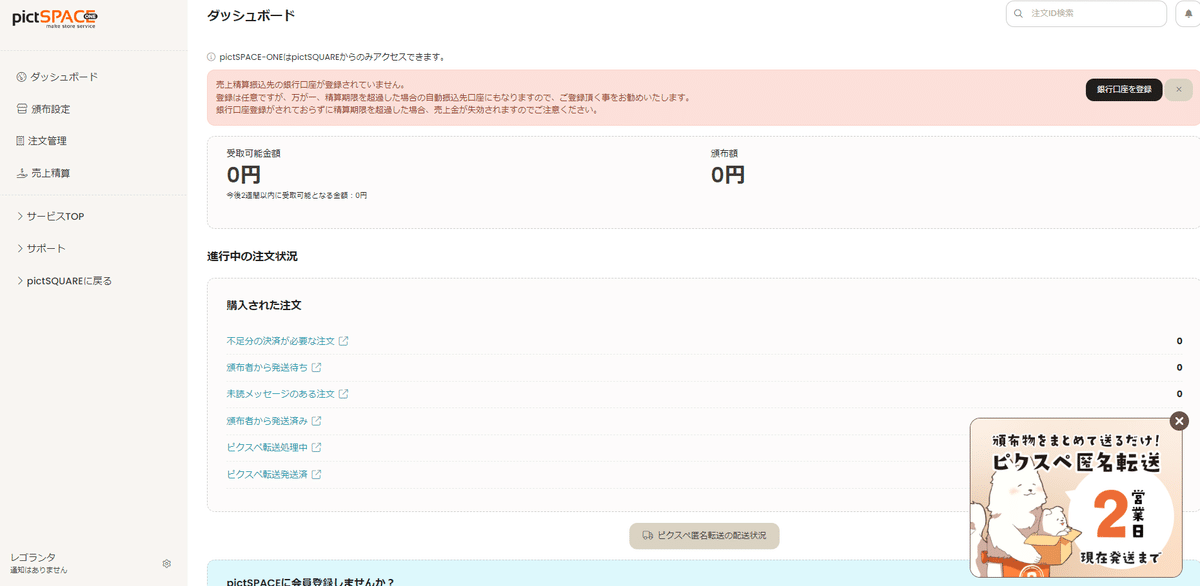
↑のような画面に飛ぶと思います。
画面左のダッシュボードにある「頒布設定」をクリックしましょう。
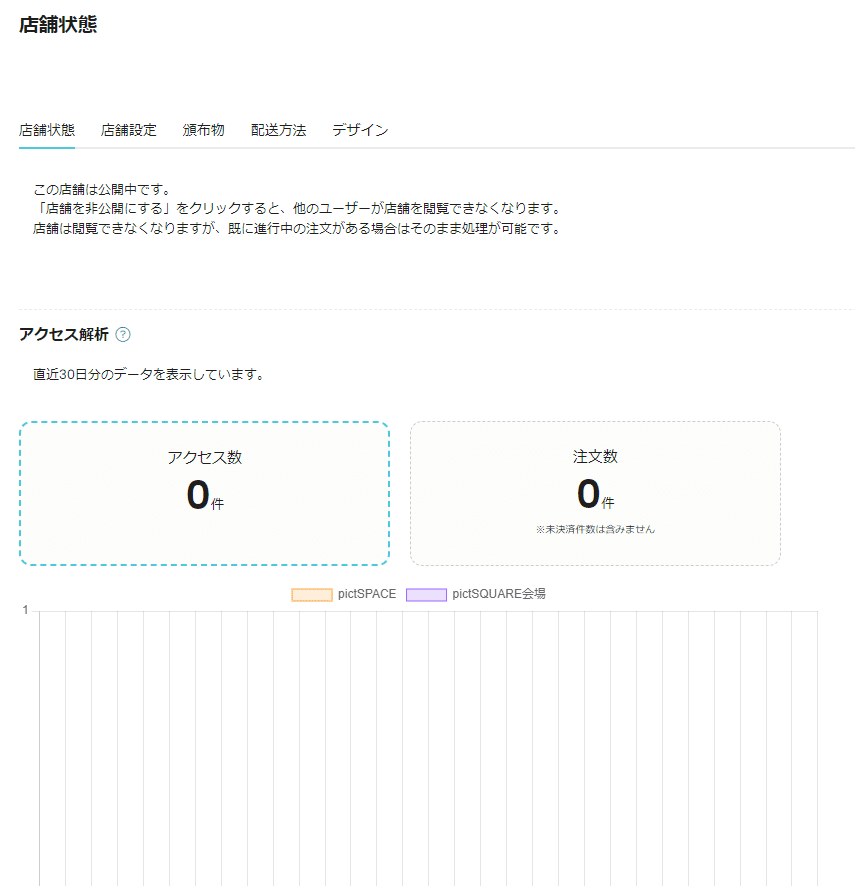
↑の画面になります。
最初の「店舗状態」に表示されている数字は店舗を見てくれた人の数等が表示されます。
「店舗設定」を開きましょう。

「店舗名」はサークル名を入力されているはずです。
「URL設定」は設定すれば、Twitterなどで店舗を公開することが出来ます。
「店舗の注意事項」は書かなくても大丈夫ですが、書きたいことがあれば書きましょう。
編集をしたら「編集を保存する」を忘れずに押しましょう。

「頒布物」のタブを開きます。
ここでは作品の設定をします。画面右にある「頒布物新規追加」をクリックします。

頒布方法には以下の種類があります。
・配送商品 →同人誌やグッズなど、頒布者が購入者に送る商品
・ダウンロード商品 →ダウンロードできる商品
・展示商品 →見るだけの商品
・リンク →外部リンクを貼ることが出来る商品
配送商品の場合

「頒布物名」→商品の名前
「頒布物の説明」→どんな商品なのか。HTMLタグを使用する事も可能。
「R18認証設定」→R18の設定ができる。
「単価」→値段の設定。無料配布も出来る。
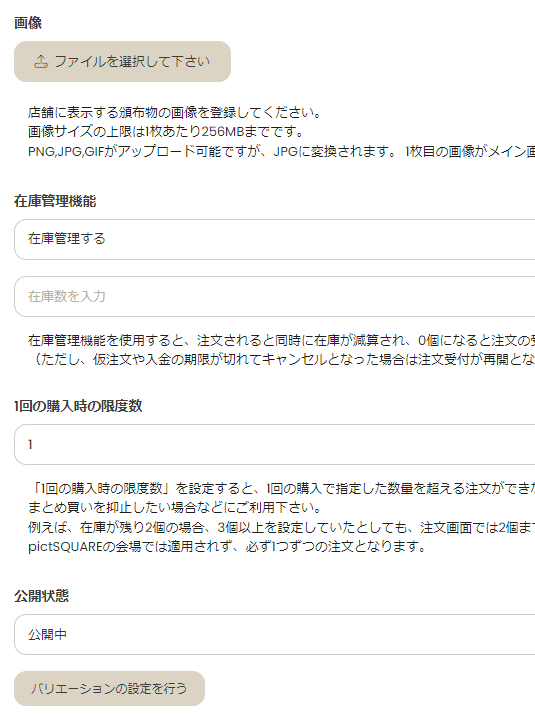
「画像」→商品の画像。表紙やサンプル画像など。
「在庫管理機能」→在庫が存在する商品なら「在庫管理する」を設定し、在庫数を入力。在庫が0になれば販売停止してくれる。
「一回の購入時の限界度」→何個同じ商品を買えるかの設定ができる。
「公開状態」→基本は公開で構わない。
「バリエーションの設定を行う」→一つの商品で複数の入手方法を設定できる。例:ダウンロードと配送が両方出来るようにするなど。
ダウンロード商品の場合

※上の画像の部分以外は配送商品と同じなので省略
「頒布電子データ」→ダウンロードするデータ。
「画像」→店舗を見た時に表示される画像。複数枚設定できる。(ダウンロードできるデータとは別)
展示商品の場合

※上の画像の部分以外は配送商品と同じなので省略
「画像」→店舗を見た時に表示される画像。複数枚設定できる。
リンクの場合

「サイト名」→飛ぶサイトの名前。例:「商品名(とらのあな)」など
「サイトの説明文」→何か書きたいことがあれば。HTMLタグを使うことも出来る。
「R18認証設定」→R18設定もできる。
「画像」→サイトを飛ぶ前に確認できる画像。
「公開状態」→基本公開で構わない。
編集し終わったら「頒布物を追加する」をクリックしよう!!!!!
複数商品がある場合は「頒布物新規追加」をもう一度押せばできる。
「配送方法」のタブを開く
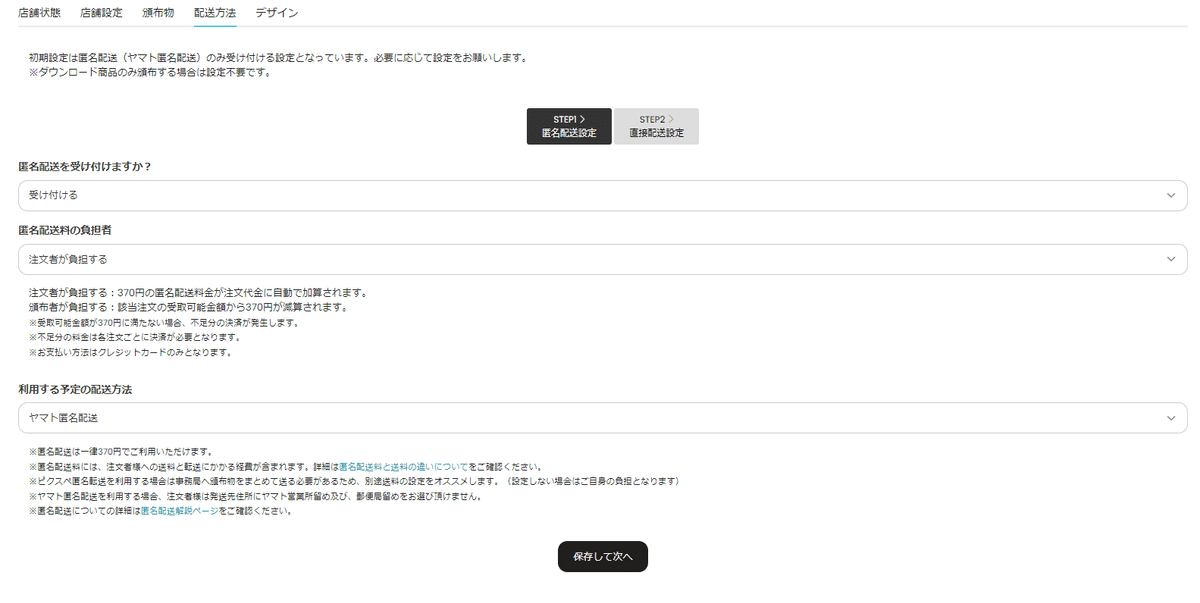
ここはピクスク内で配送商品がある場合は設定しなければいけない。
匿名配送とは?
送る人と購入した人両方が匿名の状態で商品を送ることが出来る方法。
「匿名配送を受け付けますか?」→「誰か分かってる相手にしか商品売らないぜ!」って場合以外は「受け付ける」
「匿名配送料の負担者」→お金を誰が負担するかを決めることが出来る。商品を買った人に負担してもらうなら「注文者が負担する」。自分で負担したい場合は「頒布者が負担する」。
「利用する予定の配送方法」→「ピクスク匿名転送」と「ヤマト匿名転送」と「両方とも」がある。以下説明。
ピクスク匿名転送とは?
以下のサイトに詳しい説明がある。
ヤマト匿名転送とは?
以下のサイトに詳しい説明がある。
二つのメリット・デメリット
【ピクスペ匿名転送のメリット】
・商品をまとめてピクスペに送れば、ピクスペがそれぞれ別の購入者さんに送ってくれる。
【ピクスペ匿名転送のデメリット】
・商品が届くのが少し時間がかかる。
・ピクスペの事務所に送る送料+匿名配送料(370円)と、送料がそこそこかかる。
【ヤマト匿名転送のメリット】
・送料が一律370円。
・商品が届くのが比較的早い。
【ヤマト匿名転送のデメリット】
・ネコポスサイズでないと転送してくれない。(角形A4サイズ、厚さ3cm、重さ1kg以内)ネコポスサイズ以上ならピクスペ匿名転送にするしかない。
6.ピクスペ匿名転送の場合の送料の設定

「利用する予定の配送方法」の部分を「ピクスペ匿名転送」もしくは「両方とも」に設定すると、以下のような設問が追加される。
「送料の設定」→商品価格に送料が含まれていない場合、「別途送料を設定をする」を選択。
「送料計算方法」→以下説明
購入者に送料を選択してもらう →いくつか送料を設定し、その中から選んでもらう方法
購入された頒布物の個数を元に送料をセットする →頒布物の重さ、厚さ、サイズが全て同じ場合
頒布物ごとに送料を設定し、複数購入された場合は一番高い送料をセットする →一番サイズが大きい商品に送料を合わせる場合(商品の厚さや重さが合計で規定を超えない場合)
頒布物ごとに重さを設定し、重さの合計で送料をセットする →最終的な重さの合計に送料を合わせる場合(サイズと厚さが規定を超えない場合)
頒布物ごとに厚さを設定し、厚さの合計で送料をセットする →最終的な厚さの合計に送料を合わせる場合(サイズと重さが規定を超えない場合)
例:送料は送る人の地域(今回は仮で東京とする)から群馬への送料+匿名配送料(370円)なので、A5の50ページの小説の在庫が10冊だとすると……
1冊のサイズ、重さ、厚さ
サイズ:A5(148mm×210mm)
重さ:約45g
厚さ:約3mm
10冊のサイズ、重さ、厚さ
サイズ:A5
重さ:約450g
厚さ:約3cm(約30mm)
https://www.post.japanpost.jp/service/letterpack/
10冊売れた場合を考えて、厚さが3㎝あり、包装容器の厚さもプラスすることを考えると、厚さは3㎝以上と考えていいでしょう。そうなると、一番安いのは日本郵便さんのレターパックです。レターパックの詳細は以下のサイトより。
レターパックは全国一律520円なので、520÷10=52となります。
さらに、370円の匿名配送料も必要なので、370÷10=37となります。
となると、一冊の送料は52+37=89となります。つまり、一冊89円の送料を設定すればよいのです。
この場合は商品は一つだけで、サイズも重さも商品ごとに違いが無いため、購入された頒布物の個数を元に送料をセットするで大丈夫です。
以上で店舗設営は終了です。お疲れさまでした。
【pictSPACE店舗】の場合
こちらはpictSPACE-ONEと違い、ピクスペの会員登録が必要です。ピクスクのアカウントを使って登録ができるため、あらかじめピクスクに会員登録している方はそれで登録しちゃいましょう。
ほとんどはpictSPACE-ONEと同じなため説明は省略しますが、ストアコードについての説明だけしておきます。
ストアコードとは?
ストアコードはピクスクとピクスペを連携させるものです。
ストアコードの取得方法
「店舗管理」から作成した店舗をクリックします。
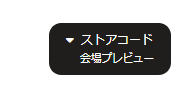
画面右上にある「ストアコード」のボタンをクリックします。
すると、ストアコードが書かれたものが表示されるため、コピーしてください。
ピクスクへ戻り、「MYイベント」から「参加申込詳細」を開き、「展示」の「出典区分を変更」の所で、「pictSPACE店舗」を設定。下にストアコードを入力するところが出てくるので、先ほどコピーしたストアコードを設定します。
7.お店の見た目変更(やりたければ)
ここから先はやらなくても良いけどやったらイベント当日楽しいってやつです。
お店の見た目はboothなどで販売、配布されています。オリジナルの者が作りたければ、ピクツクルやピクルー等のサイトでも作成することが出来ます。興味のあるかたは是非探してみてください。
お店の見た目設定方法
「MYイベント」から「参加申込詳細」を開き、「スペース」のタブを開きます。

「ファイルを選択」からダウンロードした店舗画像を開き、設定します。
編集したら画面の下にある「編集を保存する」を忘れずに押しましょう。
8.アバター設定(やりたければ)
アバターも店舗画像と同じくboothなどで販売、配布されています。オリジナルのアバターが作りたければ、ピクツクルやピクルーなどのサイトでも作成することが出来ます。
アバターの設定方法
ピクルーのダッシュボードにある「アバター設定」をクリックします。
「アバター」というタブが開かれていると思います。「ファイルを選択」からアバターの画像を選択します。
選択したら、「アバターをアップロード」を押します。
3.最後に
ピクスクやピクスペは年々変わってきているため、年によって若干操作が違う部分があると思います。また、私はプロではないため間違えている部分があっても見逃すか、優しく教える等してください。
分からないことがあれば、いつでもTwitterのDMに質問しに来てください。出来る限り対応します。
それでは良き即売会ライフを!
この記事が気に入ったらサポートをしてみませんか?
